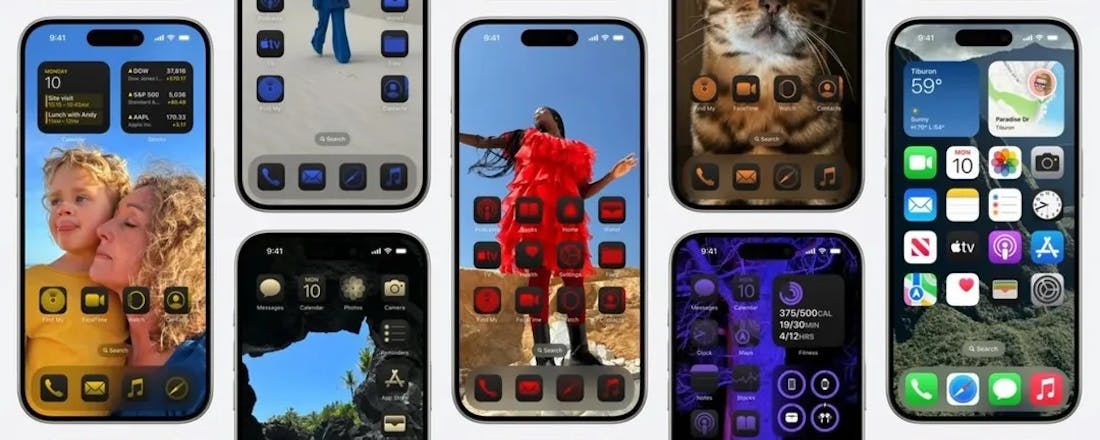De iPhone wordt veel slimmer en meer grote Apple-aankondigingen
Apple gaat een samenwerking aan met OpenAI om functies van ChatGPT te integreren in je iPhone en iPad. Zo kun je makkelijker antwoord krijgen op moeilijke vragen. Je kunt straks ook je iPhone-scherm inclusief meldingen en apps op je Apple-computer projecteren, zodat je telefoon in je broekzak kan blijven. Deze en meer vernieuwingen presenteerde Apple gisteren op zijn jaarlijkse WWDC-conferentie, waarop ook updates voor de Apple Watch, Apple TV en iPad zijn aangekondigd.
De meeste aandacht schenkt Apple aan de iPhone. Die krijgt veel vernieuwingen, te beginnen met een flinke upgrade voor Siri. De spraakassistent is nooit echt slim geweest, maar moet dankzij een samenwerking tussen Apple en OpenAI (van ChatGPT) straks veel nuttiger zijn.
Een slimmere iPhone
Siri kan vanaf het najaar informatie zoeken in apps en die informatie koppelen om complexe vragen in één keer te beantwoorden. Je kunt Siri dan bijvoorbeeld vragen hoe laat je van huis moet vertrekken om je moeder op te halen van het vliegveld en waar jullie dan ook alweer hebben afgesproken om te lunchen. Siri zoekt vervolgens in je iPhone naar de vlucht van je moeder, hoe druk het is op de weg naar het vliegveld en naar je reservering bij de afgesproken lunchtent. Je kunt Siri straks ook meerdere stemcommando's achter elkaar geven. Apple belooft tot slot dat Siri veel vloeiender en natuurlijker gaat klinken, dus minder als een digitale assistent.
Apple benadrukt dat Siri veel zelf kan, maar voor sommige zaken de hulp van ChatGPT moet inschakelen. Je krijgt per geval een pop-up die je om toestemming vraagt om je data met OpenAI te delen. Geef je die toestemming, dan regelt Apple de rest zonder dat je iets van OpenAI ziet. Je hebt ook geen apart ChatGPT-account nodig, bijvoorbeeld.
Apples uitleg van Apple Intelligence in minder dan vijf minuten.
Alleen in het Engels
Goed om te weten is dat Apple het woord artificiële intelligentie (AI) liever vermijdt en in plaats daarvan spreekt over Apple Intelligence (niet geheel toevallig óók AI). Een grappige marketingkreet, maar het blijft AI die de iPhone slimmer maakt. Apple Intelligence werkt in eerste instantie alleen in het Engels, zonder informatie over welke talen erbij komen en wanneer.
Je iPhone moet trouwens wel geschikt zijn voor Apple Intelligence. Aanvankelijk zijn alleen de iPhone 15 Pro en 15 Pro Max compatibel, want die hebben de krachtigste processor. De iPhone 15 (Plus) en oudere modellen krijgen dus geen AI. Gelukkig ontvangen veel andere iPhones wel gewoon iOS 18.
De update introduceert ook allerlei nieuwe personalisatiemogelijkheden voor je startscherm, bijvoorbeeld dat je app-icoontjes nu overal kunt plaatsen en donkere app-iconen kunt gebruiken. De iconen kunnen ook meekleuren aan de hand van je achtergrond. Het bedieningspaneel kun je in iOS 18 ook aanpassen. Daarnaast kun je apps beveiligen met Face ID of Touch ID om te voorkomen dat iemand de app zomaar opstart als hij jouw iPhone in handen heeft.
©Apple
Om gebruik te kunnen maken van iOS 18, heb je een van de volgende iPhones nodig:
iPhone 15 Pro Max
iPhone 15 (Plus)
iPhone 14 Pro (Max)
iPhone 14 (Plus)
iPhone 13
iPhone 13 mini
iPhone 13 Pro (Max)
iPhone 12
iPhone 12 mini
iPhone 12 Pro (Max)
iPhone 11
iPhone 11 Pro (Max)
iPhone XS (Max)
iPhone XR
iPhone SE 2022
iPhone SE 2020
In de praktijk komt het erop neer dat alle iPhones die nu iOS 17 ondersteunen óók geüpdatet kunnen worden naar iOS 18. Dat is fijn, maar betekent niet dat alle iPhones alle iOS 18-vernieuwingen krijgen. Sommige AI-functies werken bijvoorbeeld alleen op de iPhone 15 Pro (Max).
iPad krijgt na 14 jaar een rekenmachine
De iPad krijgt ook een flinke update, namelijk iPadOS 18. De nieuwe versie voegt een app toe waar iPad-gebruikers maar liefst veertien jaar op hebben moeten wachten, namelijk een ingebouwde rekenmachine. Fijn dat je die straks eenvoudig kunt gebruiken, ook in combinatie met de Apple Pencil om berekeningen op te schrijven. De slimme software achter de rekenmachine lost je som vervolgens op.
©Apple
Spannender vernieuwingen zijn natuurlijk de geavanceerde Siri-assistent en integratie van ChatGPT. Goed om te weten is dat belangrijke Apple Intelligence-functies alleen werken op een iPad met een Apple M1-processor of nieuwer. Dat zijn de iPad Pro 2021 of nieuwer en iPad Air 2022 of nieuwer. Gelukkig komen veel meer iPads in aanmerking voor iPadOS 18 en profiteer je op die modellen ook van andere functies. Denk aan het aanpassen van het startscherm, de kleur van app-icoontjes op dat startscherm en welke snelkoppelingen je wilt zien in het Control Center. Zo kun je je iPad meer personaliseren, met functies die voor jou echt belangrijk zijn.
Apple brengt iPadOS 18 dit najaar gratis naar de volgende iPad-modellen:
iPad 2019 (7de generatie) en nieuwer
iPad mini 2019 (5de generatie) en nieuwer
iPad Air (2019) en nieuwer
iPad Pro (2018) en nieuwer
Wie een iPad 2018 (6de generatie) of iPad Pro uit 2017 gebruikt, krijgt dus geen iPadOS 18-update.
Apple Watch
Op WWDC had Apple ook aandacht voor zijn smartwatches, verenigd onder de naam Apple Watch. Het slimme horloge krijgt een update naar watchOS 11. Die update voert vooral verbeteringen door in het meten en aanjagen van je gezondheidsprestaties. Denk aan betere navigatie bij work-outs en hiken, duidelijker informatie over je training en de mogelijkheid om een pauzedag in te lassen, zodat je horloge weet dat je vandaag niet aangespoord wilt worden om te gaan hardlopen.
Los van de gezondheidsfuncties krijgt de Apple Watch ook interactieve widgets die bijvoorbeeld aangeven of de slimme verlichting in je woonkamer uitstaat en het slimme slot op je voordeur vergrendeld is. De update helpt zwangere vrouwen daarnaast om hun ritme beter te monitoren en maakt het eenvoudiger om eigen foto’s te gebruiken als wijzerplaat op het horloge.
©Apple
Om watchOS 11 dit najaar gratis te installeren, heb je naast een iPhone XS of nieuwer natuurlijk ook een geschikte Apple Watch nodig. Hieronder vind je de ondersteunde modellen:
Watch SE 2022
Watch Ultra (2)
Watch Series 6 of nieuwer
De Apple Watch 5 en ouder krijgen de update dus niet.
iPhone gebruiken op Mac
macOS, het besturingssysteem van MacBooks, iMacs en andere Apple-computers, krijgt ook een upgrade. De nieuwste macOS-versie (nummer 15) heet Sequoia en biedt met name één grote vernieuwing. Dat is de mogelijkheid om iPhone-apps op je computer te gebruiken, zonder dat je je iPhone hoeft te ontgrendelen. Notificaties van je smartphone verschijnen op je computer en apps bedien je met je toetsenbord en muis.
Je ziet een projectie van je iPhone-scherm op je computer, waardoor duidelijk is of je virtueel je iPhone gebruikt of echt op de computer werkt. Kortom: wie achter de Mac werkt en een iPhone heeft, hoeft zijn telefoon veel minder vaak te pakken.
©Apple
Andere vernieuwingen in macOS Sequoia zijn Apple Intelligence, zoals besproken voor de iPhone en iPad, en de komst van een vernieuwde rekenmachine. Je kunt voortaan ook toetscombinaties gebruiken om twee of drie programma’s snel met een bepaalde verhouding op je scherm te openen. Die laatste functie is niet uniek, want Windows-computers hebben deze mogelijkheid al heel wat jaren.
De gratis macOS Sequoia-update verschijnt in september 2024 voor de onderstaande Apple-computers:
MacBook Pro 2018 en nieuwer
MacBook Air 2020 en nieuwer
iMac Pro 2017 en nieuwer
Mac Pro 2019 en nieuwer
Mac mini 2018 en nieuwer
Mac Studio 2022
iMac 2019 en nieuwer
Kleine tvOS-update
Apple vergeet ook tvOS niet, het besturingssysteem voor de Apple TV-mediaspelers. Eerlijk: de tvOS 18-update is een relatief kleine update, met nieuwe functies die de mediaspeler net wat completer maken. Zo ondersteunt een Apple TV (HD of 4K) nu ook projectors met een 21:9-beeldverhouding, belooft Apple beter geluid bij het luisteren met AirPods Pro in en is de Fitness-app visueel op de schop gegaan. Leuk voor wie fitnessoefeningen voor zijn eigen tv doet, maar Apples Fitness+ is nog niet in Nederland te gebruiken. Gelukkig komen andere vernieuwingen in tvOS 18 wél in Nederland uit. De gratis update verschijnt naar verwachting in het najaar.
Vision Pro-headset naar Europa
Tot slot heeft Apple een update in petto voor zijn Vision Pro-headset. De 3500 dollar kostende headset ontvangt een grote software-update die nieuwe functies met zich meebrengt, bedoeld om meer te genieten van foto’s en films, productiever te werken met virtuele schermen en meer.
De Vision Pro is sinds zijn release in februari alleen te koop in de Verenigde Staten, maar daar komt snel verandering in. De peperdure headset verschijnt binnen een paar weken ook in China, Japan, Singapore, Duitsland, Frankrijk, Australië, het Verenigd Koninkrijk en Canada. Nederland nog niet dus, en het is niet duidelijk of daar verandering in gaat komen. Niettemin wordt het voor Nederlanders een stuk eenvoudiger om een Vision Pro in huis te halen, want je kunt de headset nu testen en kopen bij een Apple Store in bijvoorbeeld Frankrijk of Duitsland.